구글 어시스턴트 끄기 및 삭제 방법



구글에서 개발한 정보분석 기능인 구글 나우를 기반으로 음성 인식 기능을 탑재해 사용자의 정보를 많이 쌓고 있습니다.
구글 나우에서 수집한 많은 데이터를 기반으로 인공 지능 서비스를 만들고 서비스를 시작하였는데요.
음성인식 기반 인공지능인 구글 어시스턴트입니다.



아직은 더 많은 데이터가 축적이 되지 않아서 인지 인공지능의 역할을 완벽하게 수행하는 것은 힘들지만 어려운 도움이 아니라면 웬만한 서비스를 제공하고 있는 구글 어시스턴트입니다.
하지만 구글 어시스턴트의 100% 확실한 지원이 안되는 경우가 있어서 부르지 않아도 반응하는 구글 어시스턴트를 불편해하시는 분들도 계십니다.


이번 시간에는 구글어시스턴트를 끄는 방법과 삭제하는 방법에 대해서 자세하게 알아보겠습니다.
구글 어시스턴트 끄기 방법을 진행하기 전에 구글 크롬이 설치되어 있어야 하는데요. 만약 구글 크롬이 없으시다면 아래의 구글 다운로드 방법을 참고하셔서 다운로드 후에 구글 어시스턴트 끄기를 진행해 주시면 됩니다.
크롬 다운로드 방법
크롬 다운로드 방법 이번 시간에는 인터넷 검색 툴인 구글 크롬에 대해서 알아보고, 크롬 다운로드 방법에 대해서 자세하게 알아보겠습니다. 인터넷 검색 툴인 크롬은 구글에서 개발한 툴로 예�
sjyoungs.tistory.com
구글 어시스턴트
구글 어시스턴트에 대해서 간단하게 소개해 드리면 구글에서 개발해 2016년에 발표한 인공지능 비서입니다.
2017년 2월 부터 스마트기기를 통해 양방향 커뮤니케이션을 지원해 조금 더 유저 인터페이스를 강조한 인공지능으로 발전하였습니다.
음성 인식으로 자동으로 검색을 해주고, 송금, 제품 구매, 건강 까지 지원해주는 등 다양한 기능을 지원하는 인공지능입니다.


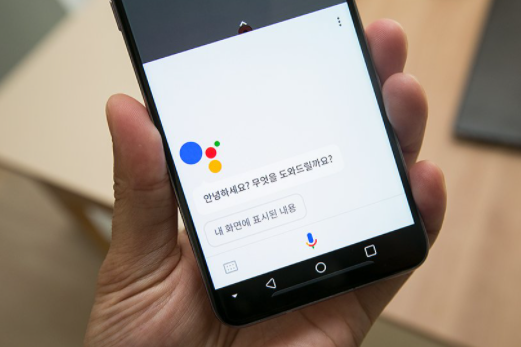

구글 어시스턴트 끄기
구글 어시스턴트 끄기 방법을 자세하게 알아보겠습니다.
구글 어시스턴트 끄기를 하기 위해서는 스마트폰에 설치된 구글 앱을 실행합니다.
구글 앱을 실행했을때 만약 로그인이 되어 있지 않다면 구글 어시스턴트 끄기를 수행할 계정으로 로그인해줍니다.




그 후에 설정 메뉴를 선택한 귀에 설정 메뉴 안의 구글 어시스턴트 메뉴를 선택해 줍니다.
그다음 구글 어시스턴트 끄기를 수행하는 마지막 단계로 어시스턴트 가기를 선택해 구글 어시스턴트 설정이 켜져 있는 상태면 구글 어시스턴트 설정 끄기를 선택해 주시면 됩니다.
구글 어시스턴트 삭제 방법

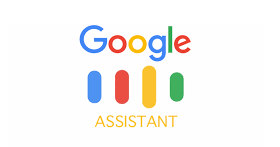


위에서 구글 어시스턴트 끄기 방법에 대해서 알아보았는데요. 구글 어시스턴트를 완전히 사용하지 않도록 하는 구글 어시스턴트 삭제 방법에 대해서도 알아보겠습니다.
구글 어시스턴트 삭제 방법 역시 구글 어시스턴트 끄기 방법만큼 쉽게 설정할 수 있고, 구글 어시스턴트 끄기와 동일하게 구글 앱에서 안드로이드 설정 메뉴에서 진행할 수 있습니다.
구글 앱을 실행해서 설정 메뉴를 선택해 줍니다. 그 후에 지원 및 음성 입력을 선택해 줍니다.


그후에 지원 앱을 들어가셔서 Goolge로 설정되어 있는 것을 없음으로 변경해주시면 구글 어시스턴트 삭제가 완료되게 됩니다.
이번 시간에 구글에서 개발한 구글 어시스턴트의 좋은 기능이 있지만 사용하지 않으시는 분들을 위해서 구글 어시스턴트 끄기 방법과 구글 어시스턴트 삭제 방법에 대해서 알아보았는데요.


구글 어시스턴트 끄기 방법을 참고하셔서 손쉽게 변경하시면 좋겠습니다.
함께 보시면 좋은 글
댓글